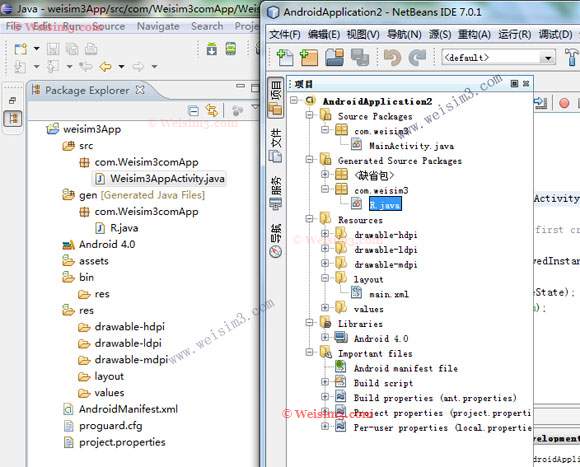Android应用开发是目前智能手机最流行的开发技术之一,目前全球三大智能手机平台为苹果iPhone、google的Android以及微软Windows Phone,Windows Phone虽然正式面世才一年多晚于前面两款,但后劲相当充足。Android是目前使用最多的手机系统,几乎所有的手机厂商都有搭载Android系统的手机或者平板电脑,其定位为中端、高端、低端都覆盖,而苹果的iPhone手机则是定位高端消费群体。在本文将介绍在NetBeans IDE和Eclipse的Android开发基础部分。
(双击视频进入或退出全屏模式)
开发工具:
在Android SDK 安装完成之后可以,Netbeans和Eclipse可以共用同一个Android模拟器,在各自的IDE上添加启动Android插件,指定好Android SDK的路径,即可以创建Android项目文件,下面是详细步骤。
NetBeans IDE 部分
打开NetBeans IDE开发工具,在菜单“工具(T)”中找到”插件(G)“,然后在插件面板中找到“设置”点击添加按钮打开“更新中心定制器”,在名称中键入“Android”或自己定义名字都可以,URL路径为“http://kenai.com/projects/nbandroid/downloads/download/updatecenter/updates.xml”这个是Oracle官方提供的android接口地址点击确定,图例如下。
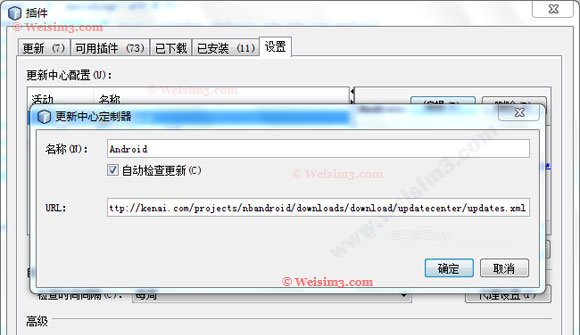
然后切换到“可用插件”面板钩选"Android"点击安装,下面是安装大概步骤动画演示如图。
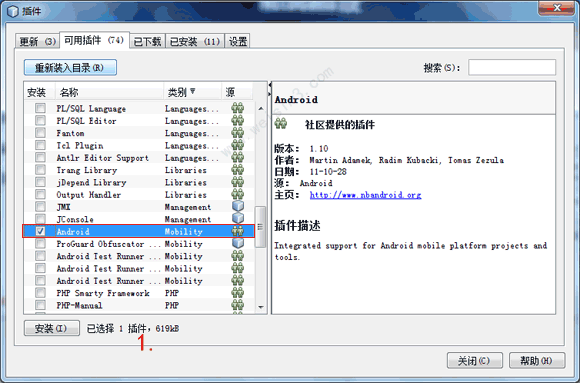
插件装完成之后,然后在工具菜单下点击“选项”,选项面板打开在选取“其他(M)”,在左边第一项“Android”项中的SDK Location点击Browse拾取android-sdk路径,如果Android是安装版则找到android的安装目录的android-sdk文件夹,如果是解压缩的则找到释放路径的android-sdk点确定即可,下面是详图。
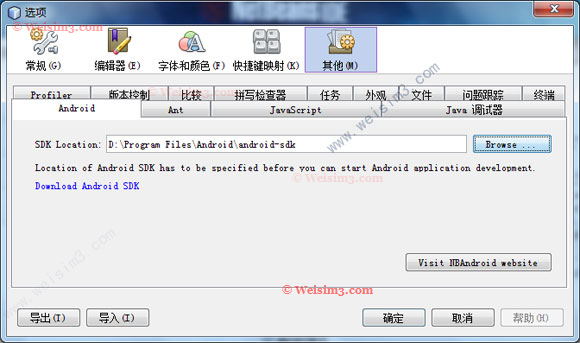
然后再次在“工具(T)”菜单下找到“Android SDK and AVD Manager”打开 Android SDK 管理器,也可以直接去android SDK安装说释放目录找到SDK Manager.exe打开,第一次打开时需要更新安装程序几十分钟(在自动安装过程中会自动安装目前机器能够支持的包),另外在Android SKD Manager的“Tools”菜单下打开“Manager AVDs…”(也可以在android SDK安装目录找到AVD Manager.exe打开),Manager AVDs面板中进行Android驱动模拟器的配置/设置,Name:可以自己定义,Target:选取Android 4.0 - API Level 14(为目前机器安装Android的版本),SD Card 里面Size大小设置最大不能超过1023Mib,在本文中设为16,其他Skin中的Built-in:选取HVGA模式,其他的保持默认,然后点击Create AVD建立。
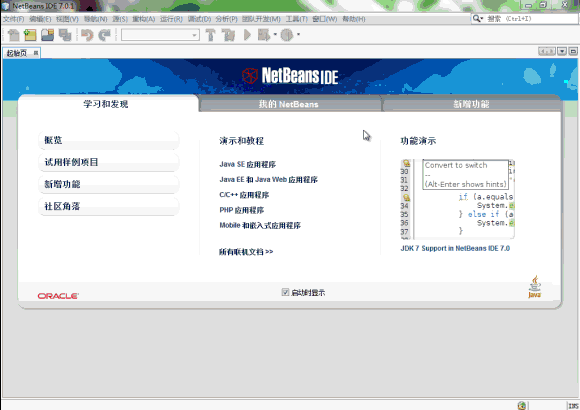
Eclipse部分
Eclipse部分,上面的NetBeans部分已经完成了Android SDK的安装模拟器驱动配置,那么这里就只需要在Eclipse上配置完成插件开发包即可。在“Help”菜单下面点击“Install New Software…”,打开Install面板在中点击“Add” 添加插件库Name:项可以自定义填写(本文中为Android02),Location:地址输入“ https://dl-ssl.google.com/android/eclipse/”(为google提供的接口)点击OK可以看到面板中可用。的Developer Tools如下图。
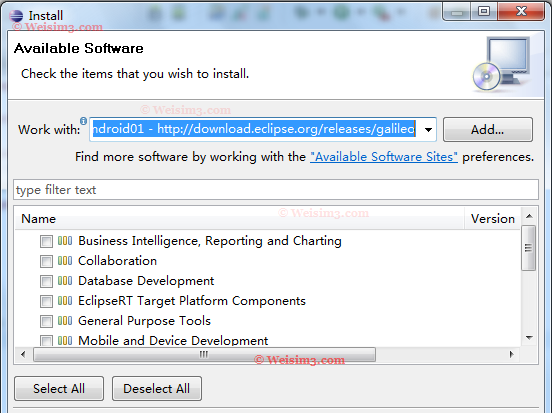
点击“Select All” 然后点Next将Developer Tool安装;接着在点击Add按钮添加Location:输入“http://download.eclipse.org/releases/galileo”Name:可以自定义(文章中命名为Android01),点击OK,同样可以看到Install面板中已经添加到相关联的软件包,按照上面操作将其去不安装如图。
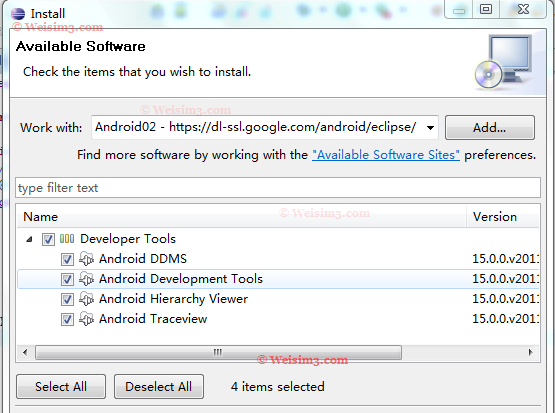
安装完毕之后然后点击"Window" 菜单下的“Preferences”,Preferences选项面板打开,左侧找到Android,点击在右侧的Browse…按钮,将android-sdk的安装目录压缩版的释放目录填充到SDK Location:中。同时也会在下面显示Android的版本,点击Apply按钮然后点击OK即完成,此时可以看到在Window菜单中有 Android SDK Manager和AVD Manager两个菜单,这个和NetBeans相似用来更新配置开发包驱动模拟器。
建立Android应用程序
NetBeans中建立Android项目 文件(F)菜单下新建项目(W),在新建项目面板上选择项目类被(C):为Android,然后在项目(P):中选取Android Project,点击下一步;在新建Android Application面板中,Project Name:为项目名可以随意命名, Project Location:为项目创建保存路径;下面的Package Name:为项目包名,命名必须以your.Name格式开头(如在本文示例中为com.weisim3);Activity Name:可以随意自定义命名,接着Target Platform:为android 平台选取是必须步骤(在本文中展示的只有android 4.0,如果安装了其它版本也可以选取其它版本);下面是详图步骤。
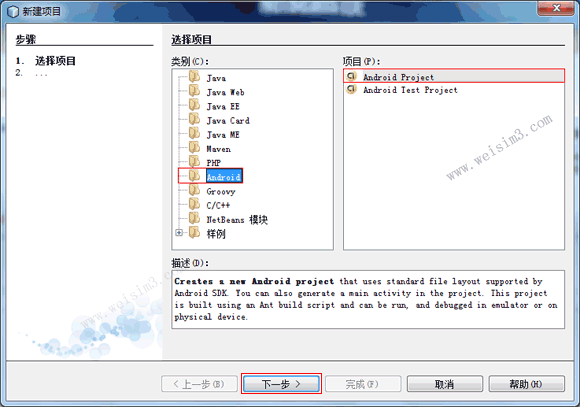
Eclipse建立Android项目 在File/文件菜单下New/新建,在"New"的子菜单中点击Other…,找到Android将其展开点选Android Project,单击Next下一步,在New Android Project面板中,Project Name:输入项目名(在本文实例为weisim3App);Use default location如果需要另外指定项目目录则将钩选取消,在下面的Location:重新定义路径,点击Next下一步,在New Android Project面中选取Android 4.0这里这NetBeans相似,在Next下一步点击,这里的Package Name:同样和NetBeans一样以com开头(这里为com.Weisim3comApp),其它Application Name:可以自定义(本文为weisim3App),Create Activity为Weisim3AppActivity可以随意定义,点击Finish即建立了Android的项目小,下面是详图步骤。
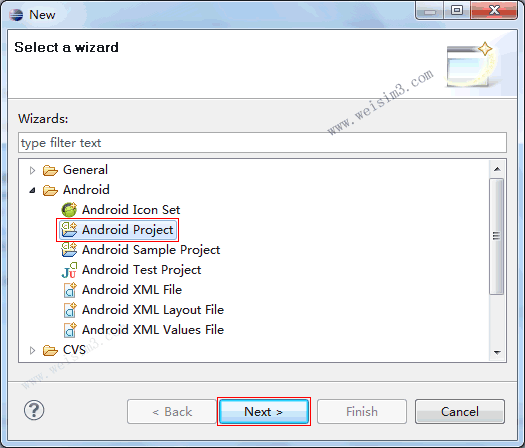
最后总结NetBeans IDE和Eclipse上建立Android项目编译来看,NetBeans上启动模拟器编译速度要快于Eclipse,建立步骤都大同小异;Eclipse上可以实现layout下的main.xml界面设计支持可视化编辑操作,这个NetBeans IDE上目前还没有支持,从项目资源目录上看也差不多,下面是两个IDE开发环境的项目资源目录详图。